为了练习git命令,我们可以使用Github这个托管来管理我们的代码。当然可以自己搭建server,比如gitblit、gitlab等等方式。具体使用Github流程如下:
一. 注册Gibhub账号,最好用gmail
二. 在github上面新建立一个repo, 它的URL可以用来后面从eclipse上传代码用
三. eclipse中创建好要push的项目,然后遵循下面步骤提交到远程对应的repo(项目托管到Github)
1.1将项目添加到Git仓库中
1.打开Eclipse,选中要托管到GitHub上的项目,选中项目,右键—>Team—>Share Project.
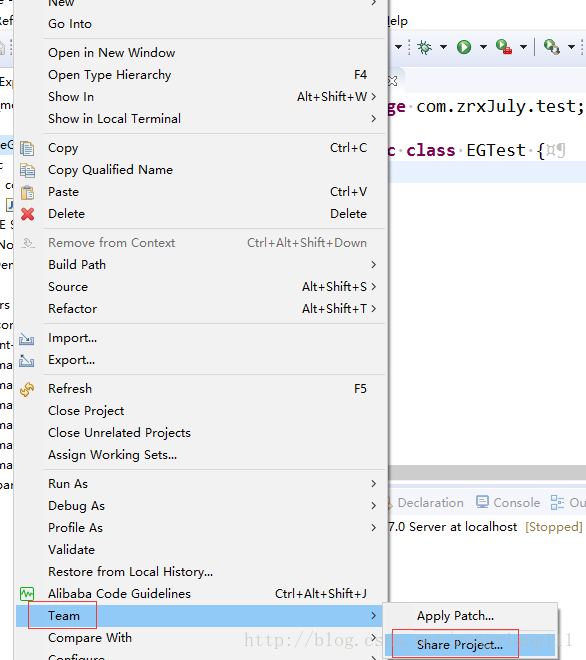
2.选中Git,点击Next

3.选中第一个复选框,选中项目,点击Create Repository—>Finish
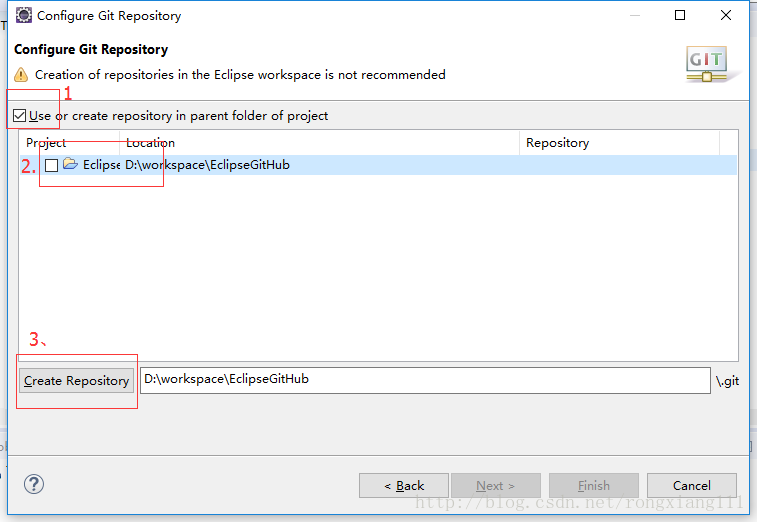
4.资源库创建成功后会如图显示样式:
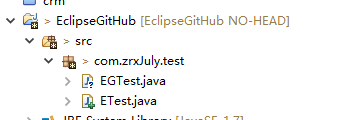
* 项目的右下角的金色的圆柱标识表示该项目已经是Git的资源库;
* 包或文件的右下角的问号表示新创建且并未提交的;
* 包或文件的右下角的绿色加号表示 文件已经添加到Git暂存区,但并未提交到Git仓库里;
* 项目或包的右下角的黑色星花表示本地的项目与Git仓库中的版本不同(本地已经更改了);
* 在项目或包或文件名的左侧会有一个>的标识,说明文件已更改,但未提交。
5.将项目提交到本地Git仓库
首先,选中项目,在项目上右键—>Team—>Add to Index
—>Commit
Add to Index:将项目添加到Git暂存区
Commit:将项目提交到Git仓库
步骤如下图:
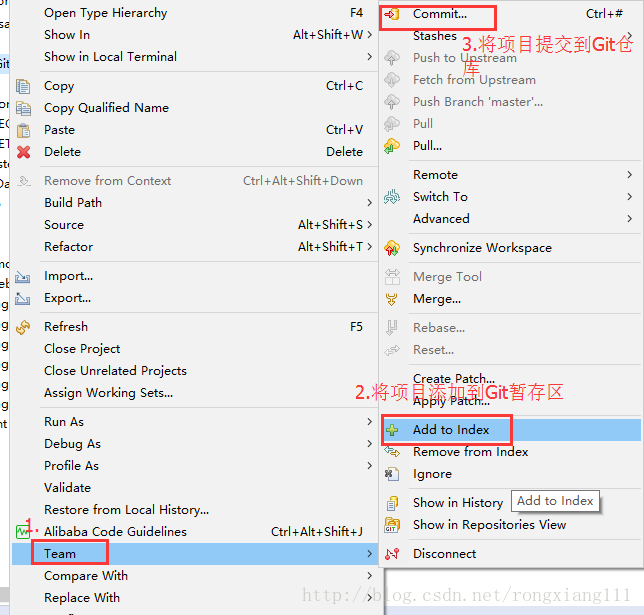
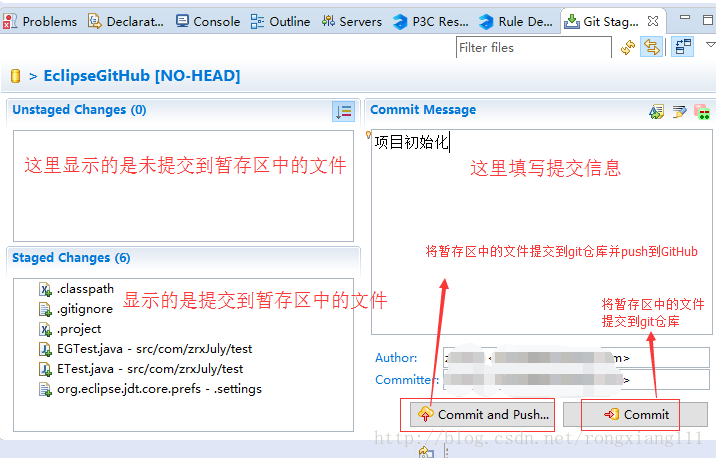
填写完提交信息后,可以选择Commit提交到本地仓库(此时项目并未推送到GitHub上,所以在GitHub上是不会看到提交的代码的),也可以选择Commit and Push提交到本地仓库并推送到远程。
若选择Commit,则还需要将项目push到远程库中。
1.2将提交到Git仓库中的项目push到GitHub远程库
前边的步骤做好后,下面将项目push到远程GitHub上。
1.在项目上右键—>Team—>Remote—>Push…

2.Eclipse中弹出如下窗口,将GitHub资源库的URL粘贴到URI中,如下图:
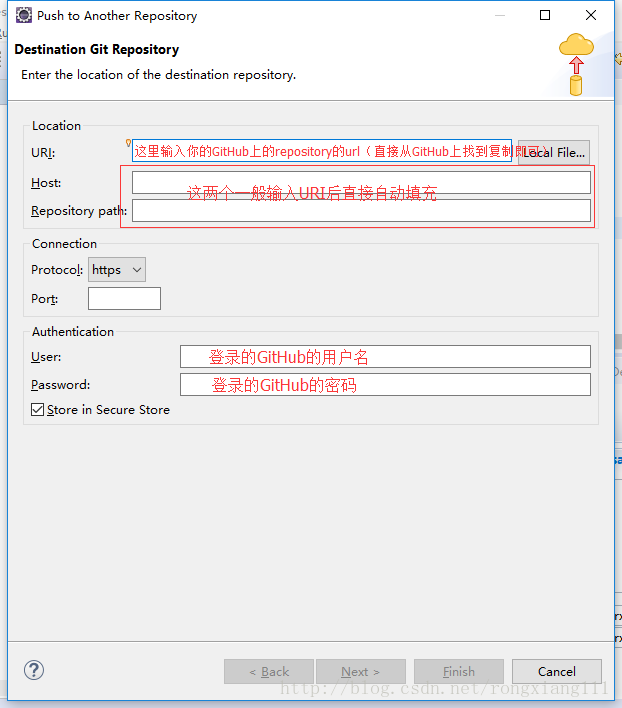
从GitHub复制URL:
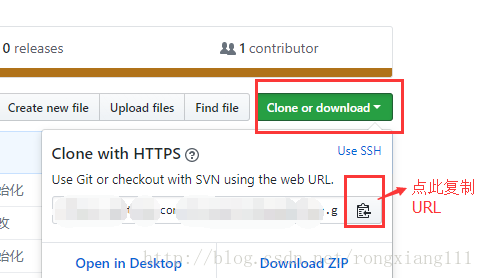
3.输入GitHub的用户名和密码后,点击Next,根据图片步骤往下做:
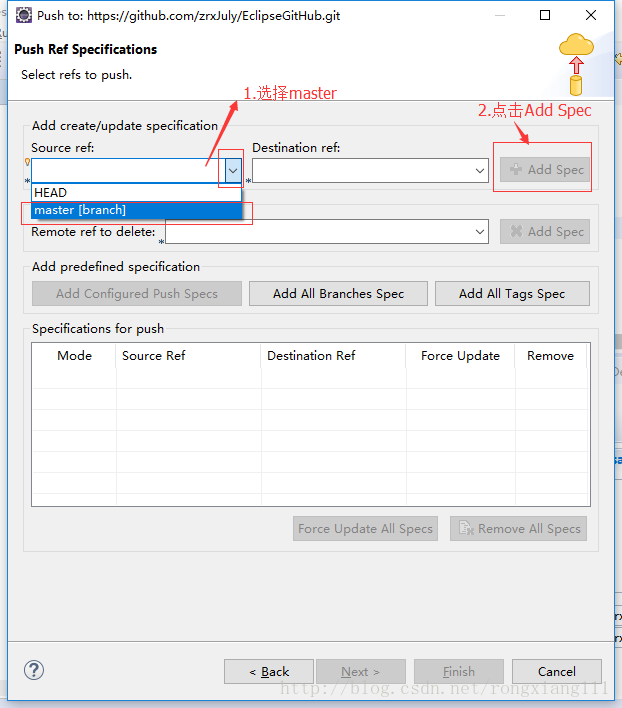
点击next,
4.特别注意下图:第一次Push到远程的时候必须选中Force Update复选框(强制更新.如果不选中的话Eclipse不会提示上传失败,而GitHub上没有刚才push的代码)。然后点击next

5.点击OK
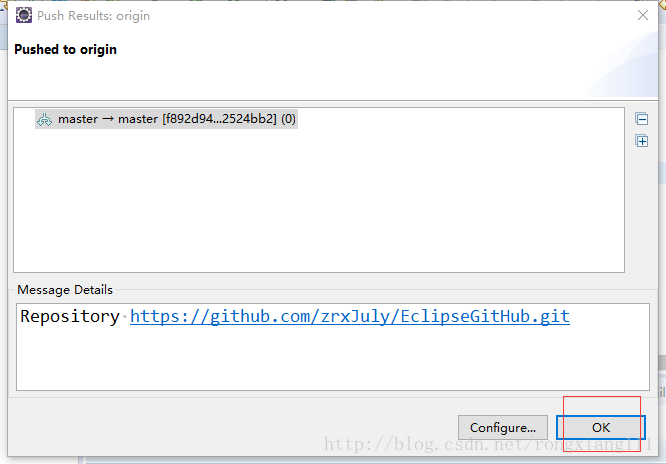
这样将本地Git仓库中的代码push到远程库就完成了。
6.最后,登录到GitHub查看代码是否push成功。
四. 在本地找个工作目录,将远程的代码clone下来,就和平时的开发一样啦。
参考文献:
https://blog.csdn.net/rongxiang111/article/details/78696461